播放视频出现 0xc00d36cb 错误怎么办
许多 Windows 10用户在播放某些视频格式时会遇到0xc00d36cb错误,或者在剪辑视频时,屏幕上偶尔也会出现错误代码 0xc00d36cb。如果遇到类似的问题,请尝试以下6种方案去解决。
什么是视频错误 0xc00d36cb?
错误 0xc00d36cb在Windows 10上很常见,它是由多种因素引起的。比如可能由媒体播放器出现问题或系统文件损坏引起,还会因为应用程序安装不完整或应用程序卸载、硬件或应用程序的不当删除引起。另外此错误也可能是由于计算机不正确关闭或计算机被病毒攻击引起,所有这些情况都可能导致 Windows 系统文件的删除或损坏。
解决方案 1. 使用系统疑难解答查找和修复问题
Windows 10是一款适用于商务、工作和所有类型娱乐的操作系统,用户可以用它来听自己喜欢的音乐、看电影或玩游戏。但是当遇到 0xc00d36cb 错误时,无法观看视频,因为某种类型的系统损坏阻止了正常的视频播放。
Windows 10 可以识别并修复一些可能影响视频文件播放的常见原因,最好的方法之一是使用视频播放疑难解答自动修复此错误。以下是有关如何运行视频播放疑难解答的快速指南:
- 按 Windows 徽标键 + R 获得运行对话框。在对话框中,写上ms-settings: troubleshoot,然后按 Enter 按钮打开“设置”窗口的“疑难解答”选项。
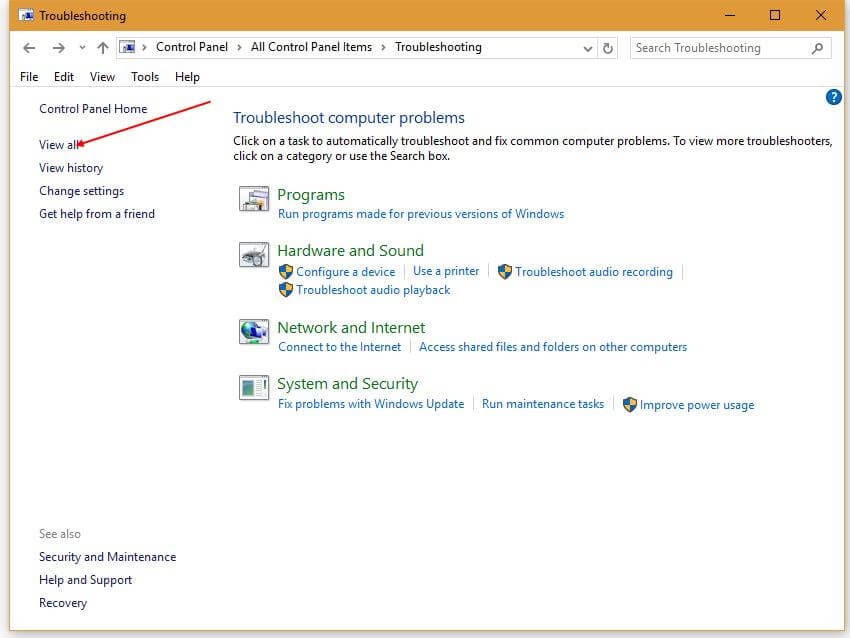
- 当位于疑难解答选项卡时,转到右侧窗格并向下滚动以获取查找并修复其他问题。到达此处后,单击“视频播放”按钮,然后单击“运行疑难解答”选项。
- 让故障排除程序扫描并检测问题。完成扫描过程后,单击应用此修复程序,这将根据问题的类型和程度启动适当的修复解决方案。
- 修复过程完成后,应该重新启动计算机以确保应用更改。此外需要等到下一个启动过程完成,下一个启动过程完成后,播放视频以查看 0xc00d36cb 错误是否已修复。
解决方案 2. 通过 CMD 重置 Microsoft Store
由于 Microsoft Store 问题,也可能导致发生 0xc00d36cb 错误。因此要解决此错误问题,需要重置 Microsoft Store。以下是通过 CMD 重置 Microsoft Store 的步骤:
- 在搜索框中,键入cmd,然后右键单击命令提示符,选择以管理员身份运行选项。
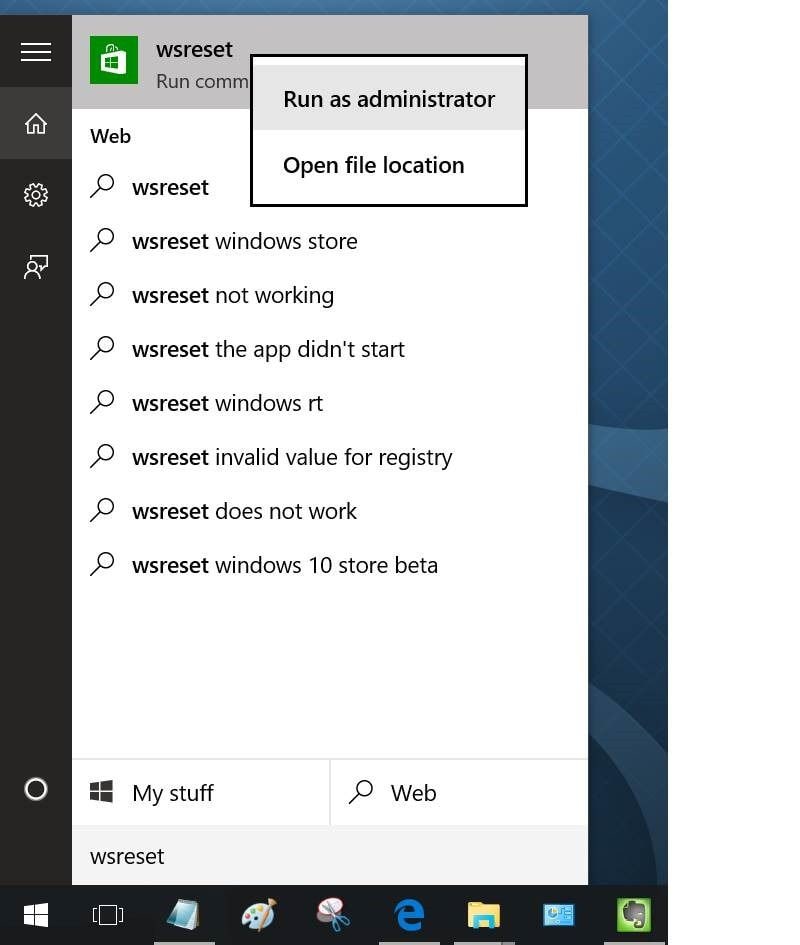
- 第二步是键入 wsreset.exe 并单击 Enter 按钮。
- 现在可以重新启动设备验证0xc00d36cb错误是否已解决。
解决方案 3. 通过设置重置Windows应用商店
当尝试播放某些文件(例如通过 Microsoft Store 组件路由的 MKV 文件格式)时,似乎也可能发生 0xc00d36cb错误,任何类型的 Microsoft Store 损坏也会影响某些视频文件的整体性能。
其他 Windows 10 用户在执行安全扫描后遇到此错误,导致隔离了一些对 Microsoft Store 重要的项目。要解决此问题,需要通过以下步骤重置 Windows 应用商店:
- 按 Windows 徽标 + R 打开运行对话框,然后键入以下内容:ms-settings: apps features 并按 Enter 按钮,打开“设置”窗口的“应用程序和功能”选项。
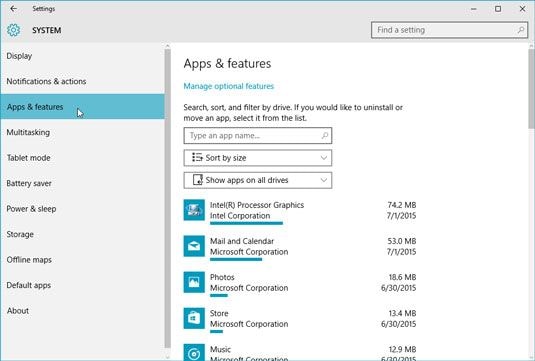
- 在“应用程序和功能”窗口中,浏览通用 Windows 平台应用程序列表以查找 Microsoft Store。
- 在高级选项中查看正确的应用程序,可以超链接并单击应用程序。
- 单击“重置”选项,然后再次单击“重置”以确认并启动清除缓存过程。
- 最后等待系统完成清除缓存,完成后重新启动 Windows 计算机并查看 0xc00d36cb 错误是否已修复。
解决方案 4. 使用属性修改文件权限
由于权限问题,许多 Windows 10 用户还会遇到 0xc00d36cb 错误。如果在尝试修改 MP4 或 MP3 文件的某些详细信息时遇到此问题,可以通过转到“属性”窗口并将“所有者”更改为“所有人”来解决此问题。使用 Properties 修改文件权限,请执行以下操作:
- 右键单击导致 0xc00d36cb 错误的视频文件,从出现在屏幕上的菜单中单击“属性”。
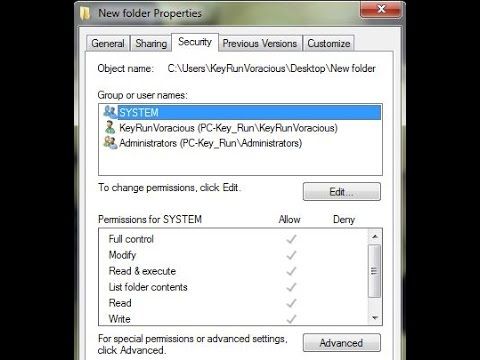
- 在“属性”窗口中,从顶部菜单中选择“安全”选项。
- 单击权限下的高级选项卡。
- 在怀疑导致问题的视频文件的高级安全设置中,检查顶部的所有者,单击更改选项。
- 在“选择用户或组”选项中,找到“输入对象名称以选择”部分。在文本框中,可以键入“Everyone”并单击“检查名称”以确认新的所有权。
- 通过单击“确定”按钮并单击“应用”来保存更改。
- 关闭所有窗口以重新启动计算机。尝试重复之前的操作,以确定屏幕上是否提示 0xc00d36cb 错误。
解决方案 5. 创建一个新的 Windows 用户配置文件
如果上述解决方案均无法解决 0xc00d36cb 错误,则很有可能 Windows 配置文件已损坏,此配置文件可能会干扰视频文件的播放功能。在这种情况下,可以创建一个新的 Windows 用户配置文件来解决此问题,以下是为 Windows 创建新用户配置文件的步骤:
- 按 Windows 徽标 + R 获得运行对话框,接下来在对话框中写入以下内容: ms-settings:其他用户,然后按 Enter 按钮。
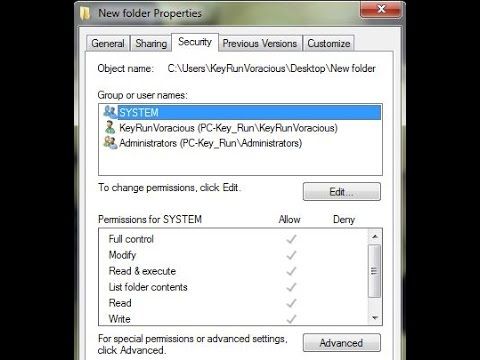
- 这将打开“设置”窗口的“家庭和其他用户”选项,转到其他用户并单击将其他人添加到此计算机。
- 可以看到一个新的设置窗口,在其中为新用户配置文件添加新的电子邮件和电话号码,此外也可以通过单击我没有此人的登录信息选项来创建本地帐户。
- 在下一个窗口中,可以单击添加没有 Microsoft 帐户的用户或输入新 Microsoft 帐户的详细信息。注意如果选择创建本地帐户,某些在线功能可能无法使用。
- 现在可以为新帐户设置新的用户名和密码。此外需要分配一个安全问题,当忘记密码时,这可用于恢复过程。
- 创建新帐户后,可以重新启动 Windows 计算机并在下次启动过程中使用新的详细信息登录。
- 现在播放视频文件并查看 0xc00d36cb 错误是否已解决。
解决方案 6. 修复损坏的视频文件
尽管尝试了上述所有解决方案,但仍然收到错误消息 0xc00d36cb,这可能意味着视频文件已损坏且媒体播放器无法读取。因此可以使用万兴易修的视频修复功能来修复损坏的视频文件。它具有直观且用户友好的界面,支持各种视频损坏场景,包括视频文件头损坏、视频文件系统损坏、视频移动错误和视频播放中断等。总结该工具具有以下功能:
- 支持修复各种视频格式,包括 MOV、MP4、M2TS、MKV、MTS、3GP、AVI 和 FLV。
- 可以修复由于文件读取和写入错误等不同原因造成的视频损坏。
- 可以修复来自不同设备的视频,例如 SD 卡、计算机硬盘和外部硬盘。
- 修复的视频文件的大小没有限制。
万兴易修的视频修复功能提供了两种修复模式,即快速修复模式和高级修复模式。下面是具体的操作步骤:
第一步添加损坏视频
下载安装万兴易修软件并启动,在软件首页直接点击“添加”按钮;开始浏览SD卡/U盘/电脑磁盘不能正常播放的视频文件,鼠标全选或者是使用Ctrl+逐一选择,然后点击“打开”完成视频导入工作。如果有缺漏的,可以点击左下角的灰色“添加”按钮继续添加


第二步修复视频
点击右下角的“修复”按钮,软件就会开始执行修复操作。具体的修复时间和视频文件大小及损坏程度有关,一般不超过3分钟,如果时间较长请耐心等待。


第三步保存视频
完成修复之后点击视频缩略图上的播放按钮或文件下方的预览按钮预览播放视频,检验视频是否修复成功,然后保存到电脑即可完成破损视频修复工作。
- 如果批量修复的视频文件较多的话可以通过列表表头的【文件名】【文件路径】【文件大小】【修改日期】【文件操作】进行顺序和倒序的排序查看;
- 如果批量修复的视频都成功了,可以直接 点击右下角的“保存全部”按钮保存到本地电脑;
- 如果有部分没有修复成功,可以列表每一行末尾的“保存”按钮将修复成功的视频保存到本地电脑;


拓展:高级修复
如果发现视频无法预览播放,那可能是没有修复成功,需要启动“高级修复”功能。
第一步启动高级修复
在修复失败的视频文件信息右下角有一个蓝色高级修复按钮,点击按钮即可开始对视频进行高级修复。


第二步添加示例视频
在弹窗界面可以看到“添加样例视频帮助修复”的提示,选择一个示例视频文件,然后点击“下一步”按钮,就完成高级修复了


注意:示例视频是指与损坏视频使用同一设备拍摄出来的相同视频格式并且可播放的完好视频。
第三步预览恢复
完成修复之后点击视频缩略图上的播放按钮或文件下方的预览按钮预览播放视频,检验视频是否修复成功,然后保存到电脑即可完成破损视频修复工作。


如何避免视频播放中出现 0xc00d36cb
由于 0xc00d36cb 错误而无法播放自己喜欢的视频可能会令人沮丧,因此为避免视频播放出现此问题,需要执行以下操作:
- 使用 VLC 媒体播放器播放当前的视频格式。此媒体播放器支持各种视频格式,它可能会修复带有 0xc00d36cb 错误的视频文件,这个免费工具可以支持多种格式的文件,如 MOV、MP4 和 AVI
- 还应该确保正确关闭 Windows 计算机,在观看视频时不正确的关机会损坏视频文件。
- 如果创建了视频但由于此错误而无法播放,则编解码器可能有误,因此请使用视频转换器来转换视频文件。
- 也有可能有故障或损坏的硬盘驱动器。因此应该考虑更换它,但是在更换之前,应该将硬盘驱动器中的文件移到另一个存储设备上
- 正确使用视频文件存储设备。这样可以防止视频文件发生损坏。
视频无法播放问题可能是由于各种原因导致,用户可以通过使用视频播放疑难解答、重置 Microsoft Store 以及本文中讨论的许多其他解决方案来避免此类问题。如果在应用了所有这些解决方案后仍然发生此播放错误,则可能是播放的视频已损坏,可以放心使用万兴易修的视频修复功能,因为它可以修复任何损坏问题。







